Kaip lengviau perskaityti tekstą sistemoje Windows 7, naudojant

Naudodami „ClearType“ derinimo įrankį galite kalibruotiteksto išvaizdą „Windows 7“, kad jis geriau veiktų su jūsų konkrečiu ekranu. Pasak „Microsoft“: „Naudojant„ ClearType “šriftų technologiją, žodžiai jūsų kompiuterio ekrane atrodo beveik tokie pat aštrūs, kaip ir atspausdinti ant popieriaus lapo.“ Pasiruošę apžvelgti ir patobulinti ekraną?
Kaip įjungti ir sukonfigūruoti „ClearType“, skirtą „Windows 7“
1. Spustelėkite į „Windows“ meniu Pradėti Orb ir tada Tipas į cttune.exe ir Paspauskite Įveskite.
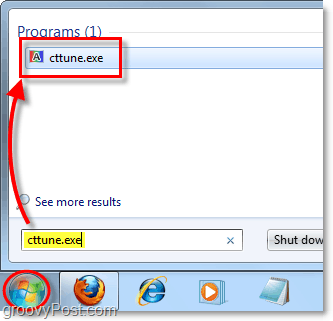
2. Patikrinti dėžutė Įjunkite „ClearType“ ir tada Spustelėkite Kitas.
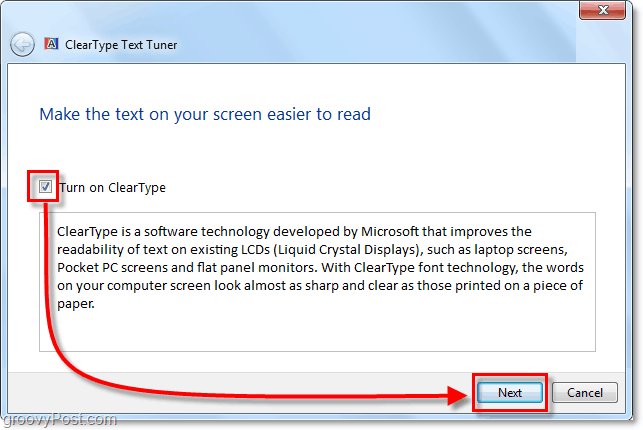
3. Įsitikinkite, kad monitorius yra jo gimtojoje vietojerezoliucija. Tai yra „out-of-the-box“ skirta skiriamoji geba, kurią naudojant buvo sukurtas jūsų ekranas. Tai skirsis priklausomai nuo ekrano dydžio ir modelio. Pvz., Šiuo metu naudoju numatytąją nešiojamąjį kompiuterį, kurio numatytoji skiriamoji geba yra 1366 × 768, bet mano darbalaukio monitoriaus 1680 x 1055 yra. Spustelėkite Kitas.
Svarbi pastaba: jei naudojate skystųjų kristalų ekraną, išskyrus jo natūraliąją skiriamąją gebą, visada bus šiek tiek neryškių iškraipymų, priskirtų jo išvaizdai.
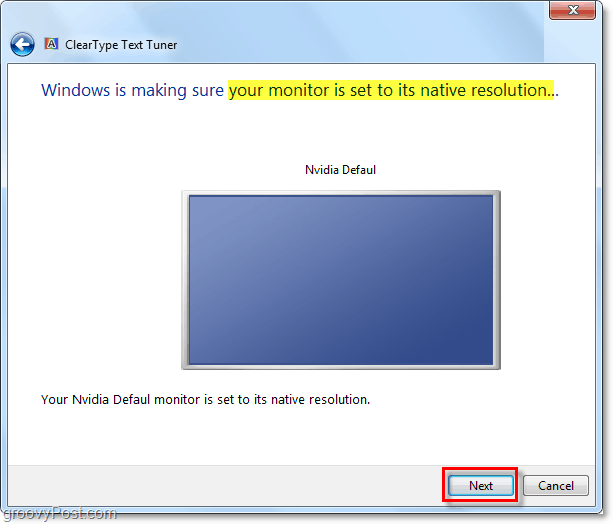
4. Dabar jus pateiks per 4 serijasskirtingi langai. Kiekviename lange bus rodomi skirtingi teksto laukai. Turėsite atidžiai išanalizuoti ir pasirinkti tekstą, kuris jums labiausiai tinka ekrane. Vėlgi, koks pasirinkimas atrodo geriausias, skirsis priklausomai nuo to, kokį ekraną naudojate, taigi žemiau pateiktuose ekrano vaizduose parodyti pasirinkimai yra tik pavyzdys.
Mėgaukitės puikia lorem ipsum istorija apie greitąją rudąją lapę, kai einate pro jas! Norėdami gauti daugiau „lorem ipsum“, apsilankykite oficialiame „lorem ipsum“ tinklaraštyje!
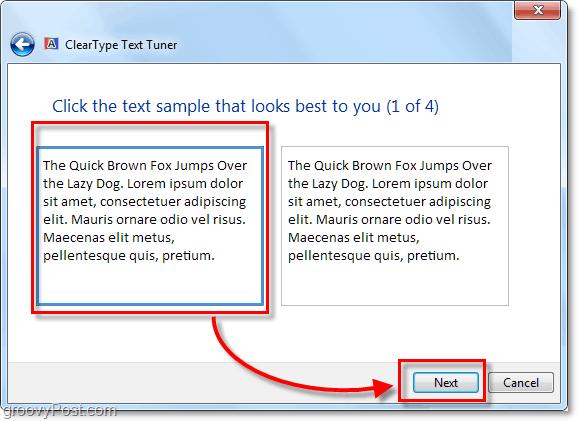
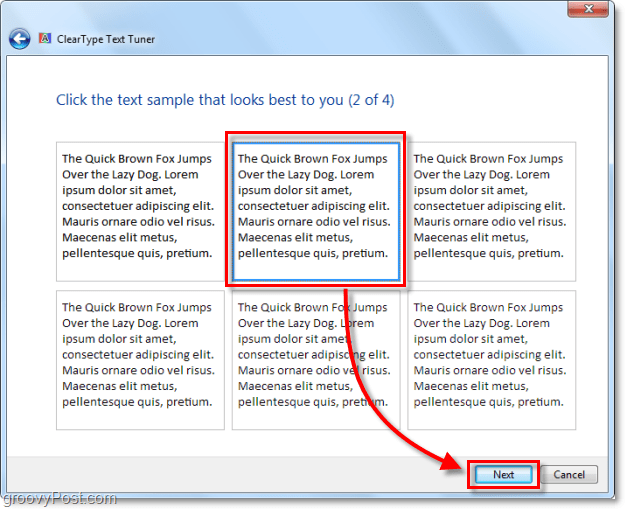
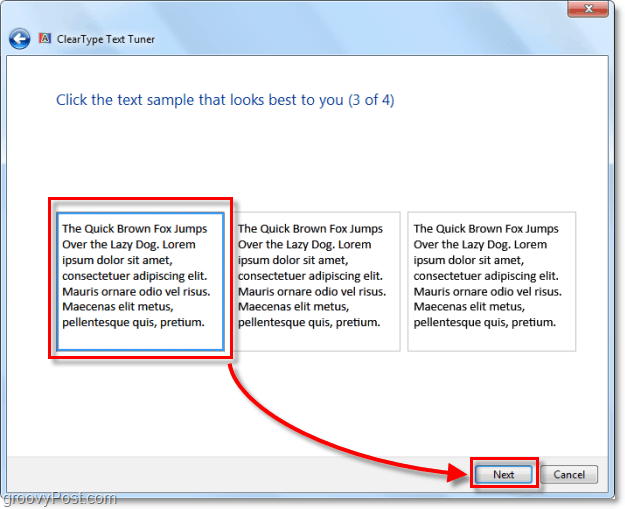
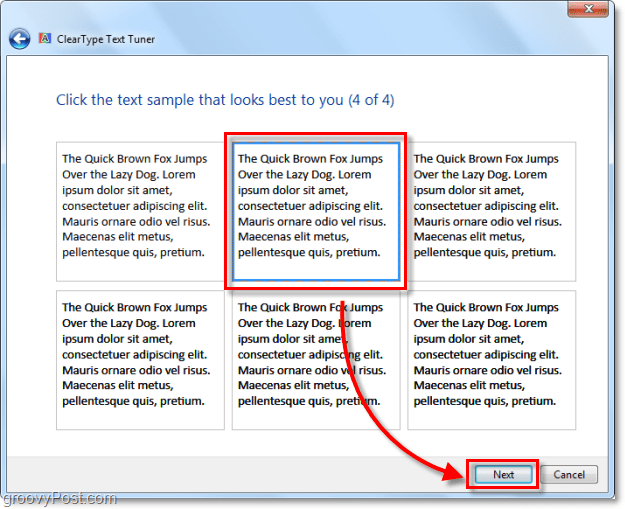
Peržiūrėję visus 4 pasirinktus langus, sveikiname, kad baigėte! Mėgaukitės nauju ir patobulintu teksto aiškumu, kurį patiriate naudodami „Windows 7“.
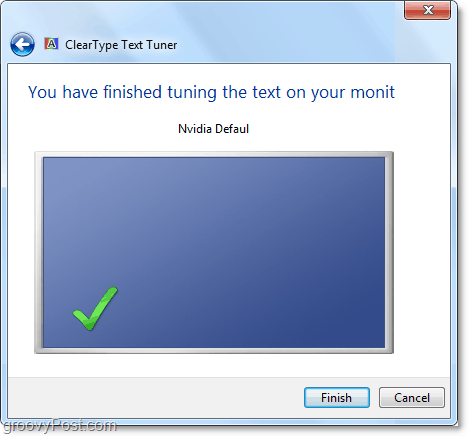
Turite grotų klausimą ar komentarą? Pameskite mums mintį žemiau arba pradėkite diskusiją „groovyPost“ bendruomenės forume!










Palikite komentarą